Cara menyembunyikan jaringan wifi lainnya saat terhubung dengan komputer Anda
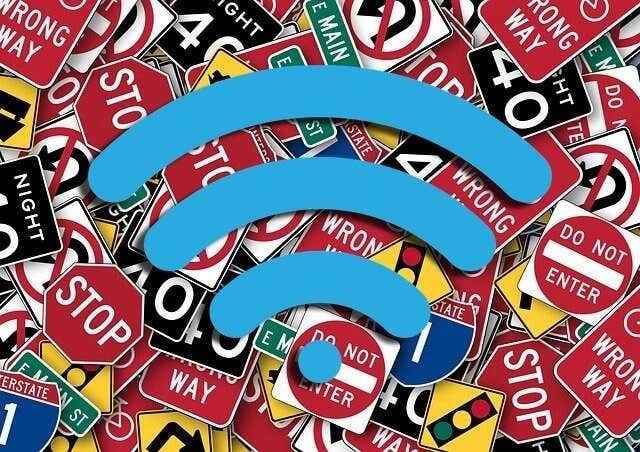
- 1635
- 319
- Ricardo Gottlieb
Jika ada beberapa jaringan WiFi di daerah Anda, Anda akan melihat semuanya saat Anda mencoba menghubungkannya. Daftar jaringan yang tidak perlu-terutama yang diaman.
Untungnya, Anda dapat menyembunyikan jaringan wifi lainnya sehingga Anda tidak melihatnya di komputer Anda. Setelah menyembunyikan jaringan nirkabel lainnya, Anda akan memiliki akses yang jelas ke yang Anda (atau sedikit) Anda ingin untuk melihat.
Daftar isi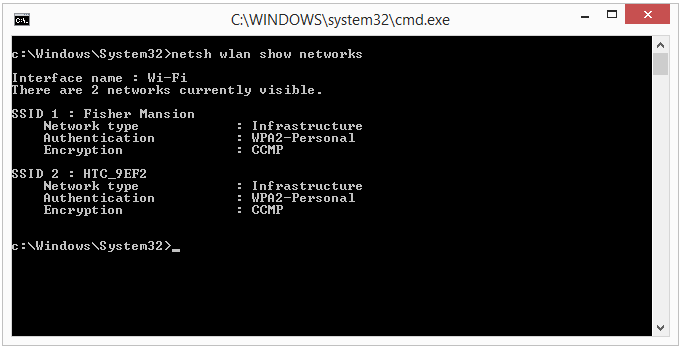
Seperti yang Anda lihat, semua jaringan nirkabel yang dapat dihubungkan komputer Anda saat ini terdaftar.
- Identifikasi jaringan wifi yang ingin Anda sembunyikan, dan perhatikan SSID -nya. Yang akan kita sembunyikan dipanggil HTC_9EF2.
Catatan: Windows terkadang buruk dalam mengidentifikasi semua jaringan terdekat. Jika Anda mencari SSID dari jaringan yang pernah Anda lihat sebelumnya tetapi yang tidak Anda lihat sekarang (mungkin karena kekuatan sinyal yang lemah), gunakan pemindai wifi seperti wifiinfoview untuk menyusun daftar yang lebih komprehensif.
- Buka notepad atau bidang teks lainnya, tempel perintah berikut ke dalamnya, dan ganti SSID kami dengan yang Anda inginkan disembunyikan (pastikan untuk menyimpan kutipan di sekitarnya):
Netsh WLAN Tambahkan izin filter = blok ssid = "htc_9ef2" networkType = infrastruktur
- Kembali ke perintah prompt dan masukkan perintah itu. Anda dapat melakukan ini dengan mengklik kanan ruang hitam dan memilih Tempel.
Responsnya seharusnya Filter ditambahkan pada sistem dengan sukses.
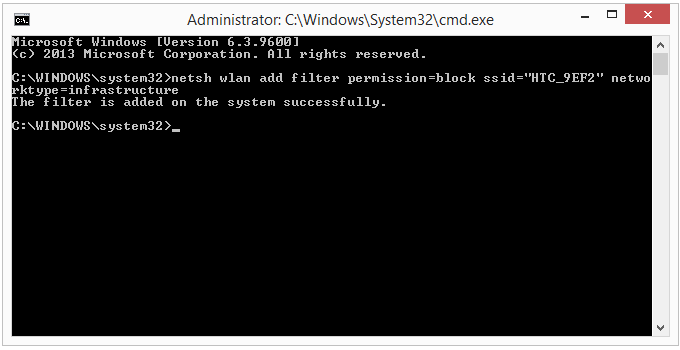
- Itu dia! Jaringan wifi spesifik itu akan disembunyikan. Seperti yang Anda lihat, jika kami mengulangi perintah yang menunjukkan jaringan, itu tidak ada lagi di sana.
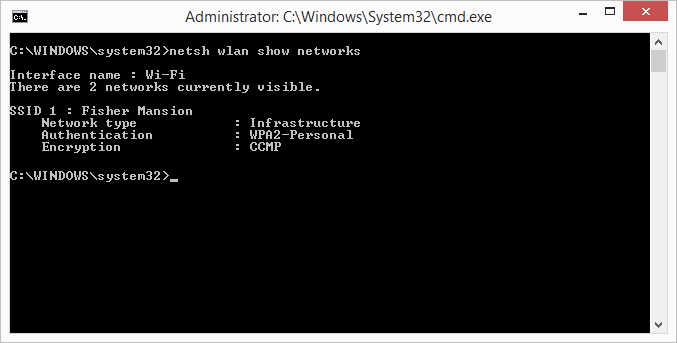
- Anda dapat mengulangi langkah -langkah ini untuk setiap jaringan yang ingin Anda sembunyikan.
Jika ada beberapa yang ingin Anda tersembunyi, Anda dapat menjalankan perintah yang berbeda untuk menambahkan beberapa jaringan ke filter blok sekaligus.
Ini jelas merupakan penghemat waktu, tetapi ketahuilah bahwa jika Anda melanjutkan langkah -langkah ini, Anda akan membatalkan perintah jika Anda ingin melihat jaringan lain lagi, seperti jika Anda memindahkan laptop ke lokasi lain atau mengubah SSID ke Anda jaringan.
- Tambahkan jaringan yang ingin Anda lihat/izinkan (ganti NAMA JARINGAN dengan SSID):
Netsh WLAN Tambahkan Izin Filter = Izinkan SSID = "NetworkName" NetworkType = Infrastruktur
- Memblokir setiap jaringan lainnya:
Netsh WLAN Tambahkan Izin Filter = Denyall NetworkType = Infrastruktur
Cara membatalkan perintah & melihat jaringan lagi
Ini adalah perintah Netsh yang relevan untuk melepas jaringan:
- Untuk mengidentifikasi SSID mana yang diblokir jika Anda lupa:
netsh wlan show filter
- Untuk membuka blokir jaringan wifi tertentu:
netsh wlan hapus izin filter = blok ssid = "networkname" networkType = infrastruktur
- Untuk menghapus blok di semua jaringan WiFi lainnya:
netsh wlan hapus izin filter = Denyall networkType = infrastruktur
Bagaimana dengan menyembunyikan wifi Anda sendiri?
Jika Anda mencoba menyembunyikan jaringan Anda sendiri dari tetangga Anda, memblokir SSID router Anda dari diri Anda bukanlah jawabannya. Namun, menonaktifkan siaran SSID di router Anda, dan mengamankannya dengan kata sandi yang kuat, adalah. Itu hanyalah dua cara terbaik untuk mengamankan wifi Anda dan menghentikan orang yang tidak diinginkan untuk melanjutkan.
Kecuali jika sniffer WiFi sebelah Anda sebenarnya berpengetahuan luas tentang teknologi dan keamanan dan dapat memalsukan alamat MAC mereka, Anda juga dapat mengaktifkan pemfilteran alamat MAC untuk lebih mengamankan jaringan Anda.
- « Hal -hal yang perlu dipertimbangkan sebelum membuat wiki Anda sendiri
- Cara menemukan, mengunduh, dan menginstal ikon khusus di Linux »

